Windows系统,Mac系统与Linux系统的的安装与简介
当世三大主流操作系统是Windows系统,Mac系统和Linux系统,我们平时用的主要是Windows系统和Mac系统,工作中主要是Linux为主。接下来我会为大家对每个系统进行简单的使用说明和安装的方法
Windows系统选择与安装
WIndows系统选择
Windows系统是一套商业的系统,个人使用一般使用的盗版的,公司用的话可能会涉及到一些商业的问题,所以一般选用Mac系统(电脑自带)或者Linux系统(开源),选择目前市场上的主流发行版是以Win7和Win10 为主,我们装系统也主要是安装这两个系统软件
Windows系统安装
- 准备一个至少8G的U盘,下载U盘装机工具,下载Win7或Win10系统,根据提示制作U盘系统,此过程省略,请根据根据百度或谷歌搜索,独立完成
- 非苹果电脑的用户,根据主板(CPU)或电脑的品牌,选择按键F11或者F12,F8等等,开机进入BIOS,选择U盘为启动程序,进入PE系统,依次完成磁盘分区和系统重装,请自行查找网络上面的教程,独立完成
- 系统激活,网上有很多激活工具,我一般会使用暴风激活工具,网上有下载,操作很简单
Linux系统选择与安装
Linux系统选择
Linux系统是一套开源的系统,他有很多的发行版如cent os,ubantu,Fedora等等,不同的发型版在使用上差不多,我自己常用的cent os,目前cent os最新的版本是7的版本,但是公司里面基本上是不用的,大部分的公司都是以6为主,有些比较老的用的5的版本,我的建议是使用6的版本,并且用6的最新版6.9,网上有下载
Linux系统安装
- 非苹果电脑的电脑的用户可以直接把电脑装成Linux系统,使用UltraISO 制作U盘装机系统,根据提示操作,也可以在Windows系统下,通过安装vm虚拟机,安装Linux系统
- 配置网卡:终端输入setup命令,根据下图 键盘上下选择并回车配置
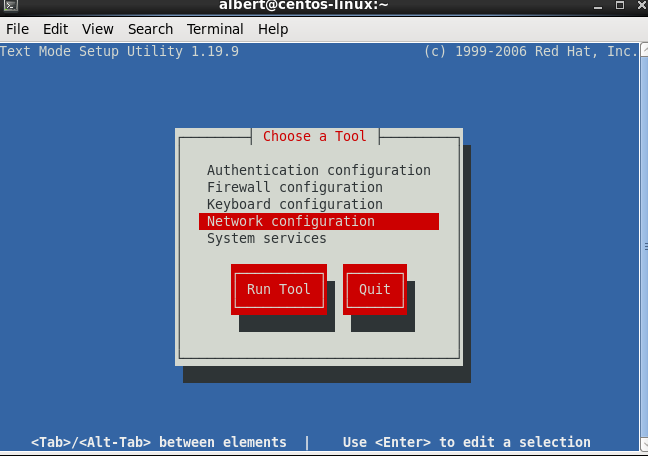
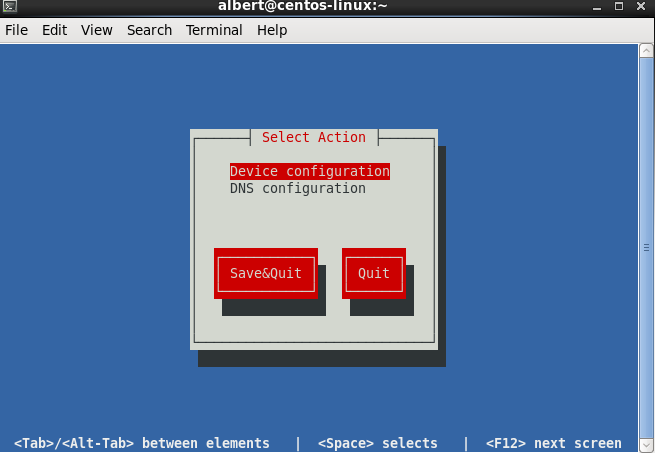
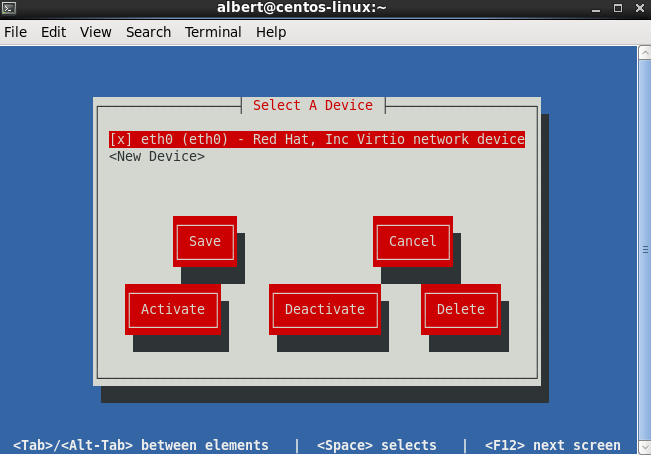
到这张图后面是下面的图,请根据Tab键选择ok
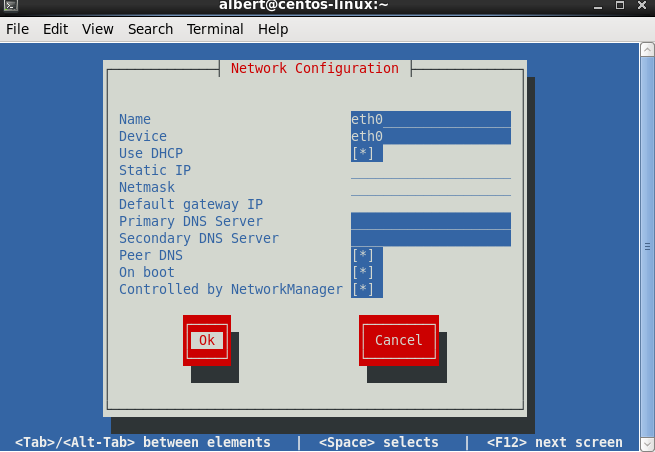
Tab键选择save
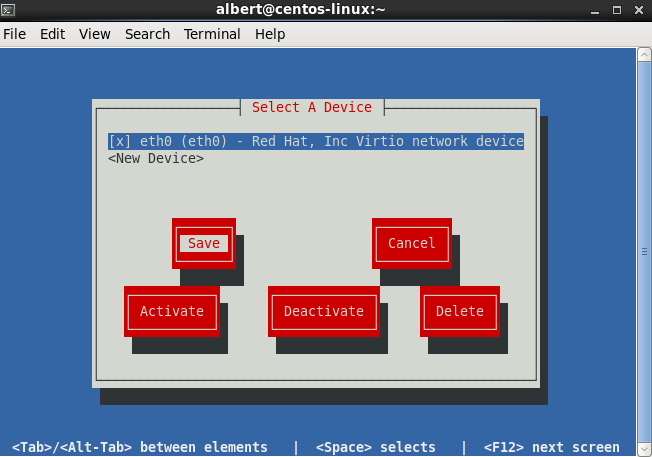
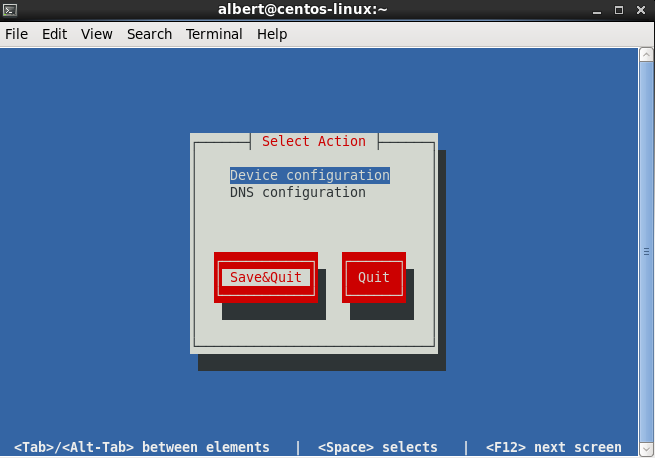
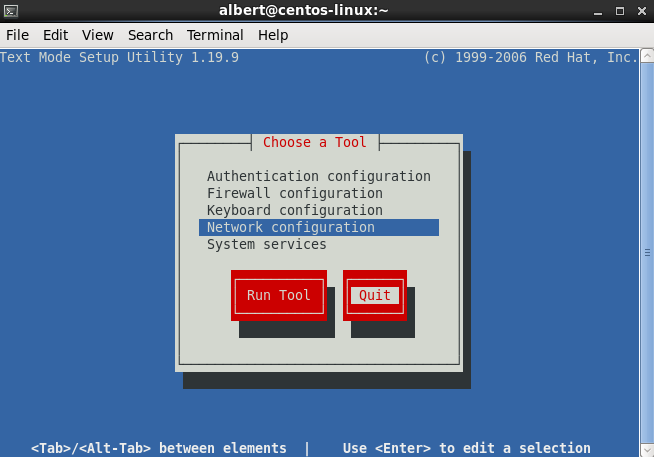
命令行输入ifconfig,显示如下结果
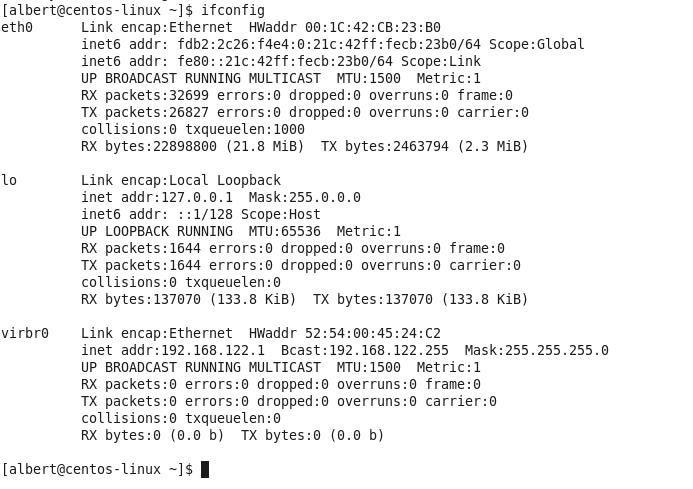
至此,Linux的安装与配置完成
Mac系统选择与安装
Mac系统选择
Mac系统是程序猿常用的系统,很多公司入职会配备Mac电脑,使用上会比非苹果电脑效率稍微高一些,目前市场上最新的Mac系统最新的是 macOS mojava系统,不过我们一般选用13的系统,建议使用最新的13.6的系统
Mac系统的安装
苹果电脑的用户可以通过开机安装command+r会进入系统的恢复,要联网,可以实现自动重装系统,根据网速的快慢,快的30分钟之内可以装好,慢的无法预估,也可以使用苹果电脑提前下载好系统DMG映像文件,在命令行输入命令制作U盘启动重装系统,一下是示例代码,根据不同的系统版本略有不同,网上有很多相关教程

sudo /Applications/Install\ macOS\ High\ Sierra.app/Contents/Resources/createinstallmedia --volume /Volumes/HighSierra --applicationpath /Applications/Install\ macOS\ High\ Sierra.app --nointeraction
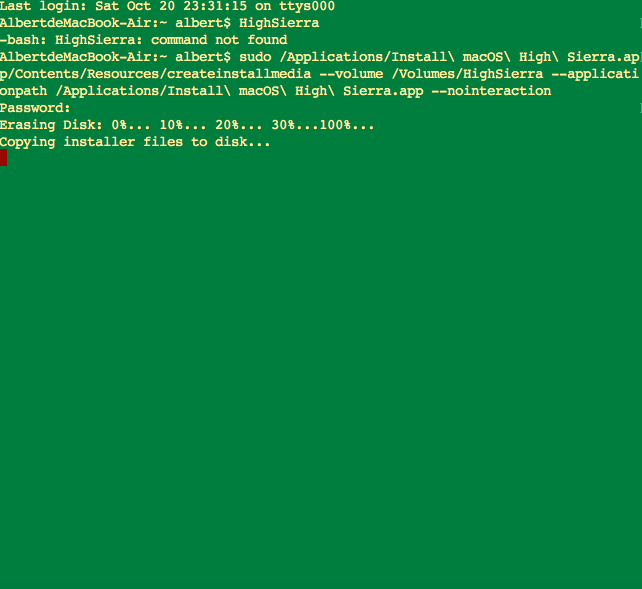
在上面这个页面一般会停留30分钟到一个小时,算是正常,也可能有慢的,时间会更长一些
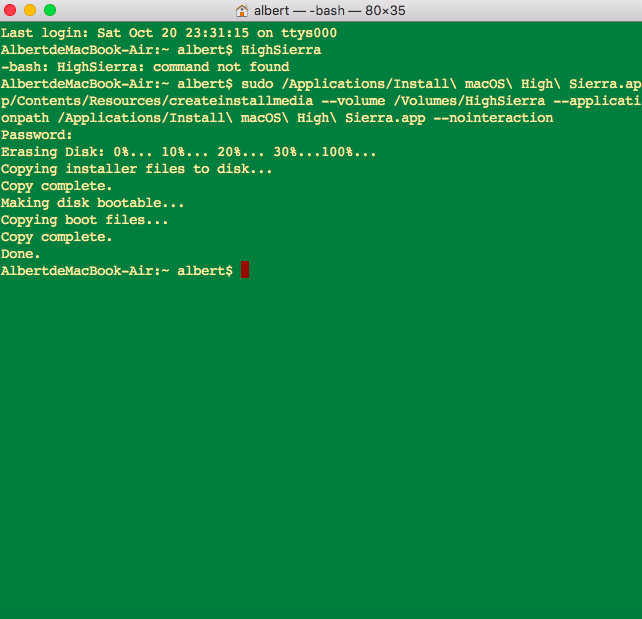
出现这个页面就是启动盘制作完成,拿着U盘去装系统吧
非苹果电脑的用户可以通过vm虚拟机(非必要操作,可根据自己的需求或者兴趣),根据提示创建macOS系统,可参考https://jingyan.baidu.com/article/59a015e374a45bf795886542.html

# 对于非苹果电脑的用户 1 请通过查询完成Windows系统和Linux系统的安装,安装或重装系统前,请使用移动硬盘备份提前备份重要资料 2 请在最后Windows 系统上安装vmware虚拟机,并在虚拟机内安装Linux系统任意发行版 # 对于苹果电脑的用户 1 请使用U盘的方式完成macOS 系统的重装,提前备份 重要资料 2 请在macOS系统内安装任意虚拟机,建议使用PD苹果电脑专用虚拟机,并在虚拟机安装Windows 和Linux系统 # 本次作业可以共同研究讨论



